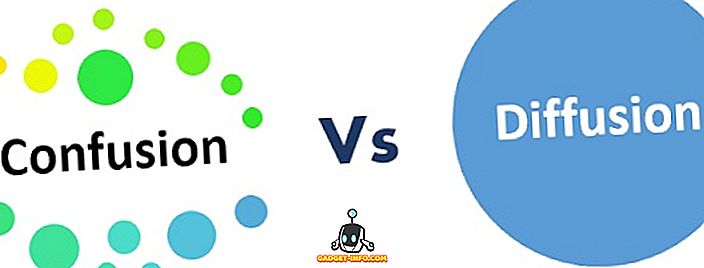Instagram on hauskaa kokemusta monista syistä, mutta pohjana se on valokuvaviestinsovellus, jonka avulla käyttäjät voivat lähettää itsestään tuhoavia valokuvia ja videoita. Sovellus on suunniteltu varmistamaan, että sovelluksessa jaettuja kuvia ei voi tallentaa ilman lähettäjän ilmoitusta. Siksi, kun käyttäjä yrittää tallentaa kuvan ottamalla kuvakaappauksen, sovellus varoittaa käyttäjiä varoittamalla kuvakaappausta. Kun otat kuvakaappauksen, sinä ja ystäväsi saavat ilmoituksen, jossa näytettiin kuvakaappaus. On kuitenkin olemassa ongelma, joka on Androidissa, jossa ei ole minkään kolmannen osapuolen sovelluksen asentamista, ja voit helposti ottaa kuvakaappauksen heti ilmoittamatta siitä lähettäjälle.
Seuraavassa kuvataan, miten voit ottaa kuvakaappauksia visuaalisesti ilman, että toinen henkilö tietää :
1. Varmista ensinnäkin, että tuotteen " Travel Mode " ei ole käytössä ja että puhelin ei ole akun säästötilassa . Sekä tilojen taukotilan taustan sovelluksen toimintaa että vastaanottamiasi nappeja ei ladata automaattisesti, mikä on tärkeää tämän menetelmän toimimiselle.
2. Kun saat uuden napsautuksen, johon haluat ottaa kuvakaappauksen, älä avaa sovellusta heti . Odota sen sijaan muutaman sekunnin ajan, niin että napsautin ladataan automaattisesti taustalle. Siirry sitten eteenpäin ja sammuta WiFi- ja mobiilidatat .
3. Avaa sitten tuote ja katso kuva ja ota kuvakaappaus nopeasti ennen kuin aika loppuu.
4. Kun olet ottanut kuvakaappauksen, sulje sovellus ja siirry Androidin Asetukset-> Sovellukset-> Kuvio-> Säilytys ja napauta ” Tyhjennä välimuisti ”.
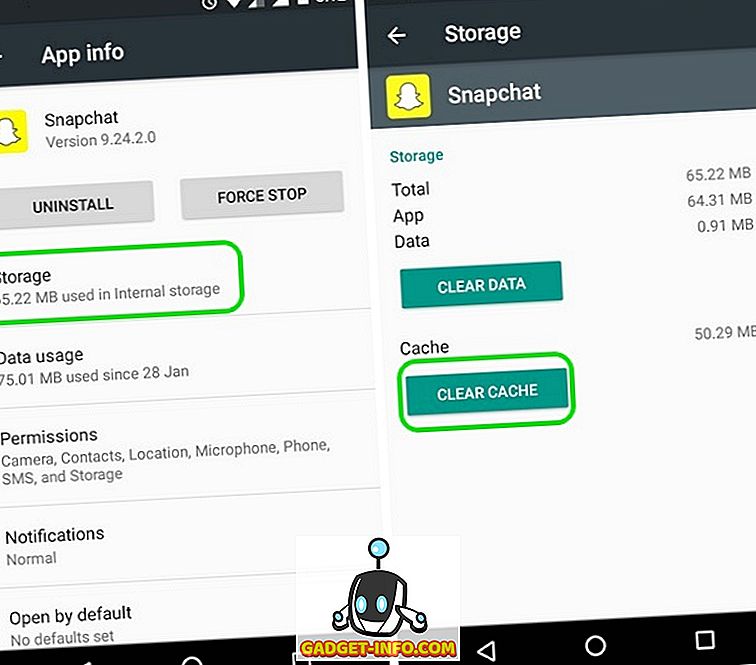
5. Kun olet tyhjentänyt noutopalvelun välimuistin, ota WiFi käyttöön ja käytä normaalisti sellaista sovellusta kuin sinä, ja huomaat, että sovelluksessa tai lähettäjän sovelluksessa ei ole kuvakaappausta. Normaalisti, kun kuvakaappaus otetaan, lähettäjä ja vastaanottimen vastaanottaja saavat ilmoituksen, jossa sanotaan: "Sinä / Ystävä otti kuvakaappauksen".
Olemme testanneet tämän menetelmän ja se toimii virheettömästi. Valitettavasti tätä menetelmää sovelletaan vain Android-älypuhelimiin. IPhonen käyttäjille on olemassa kolmannen osapuolen sovellus, jonka nimi on Sneakaboo, jonka avulla voit ottaa kuvakaappauksen visuaalisesti. On myös muutamia muita menetelmiä, mutta ne vaativat sinua purkamaan iPhonesi. Joten, jos olet Android-käyttäjä, kokeile tätä yksinkertaista Instagram-temppua ja kerro meille, jos sinulla on epäilyksiä.
Päivitys: Vaihtoehtoinen menetelmä kuvakaappausten ottamiseksi huomioon
On myös toinen tapa säästää laitteeseen valokuvia, jos lähettäjä ei tiedä siitä. Tämä menetelmä ei koske kolmannen osapuolen sovellusta, ja se perustuu täysin Googlen Nyt-Tap-toimintoon. Seuraavassa kuvataan miten: -
1. Tässä menetelmässä käytetään Google Now on Tap -ominaisuutta, joka otettiin käyttöön Android 6.0 Marshmallowissa. Joten ensin sinun täytyy ottaa se käyttöön. Voit ottaa ominaisuuden käyttöön Asetukset → Google-> Etsi ja nyt → Nyt napauttamalla .
2. Kun olet ottanut sen käyttöön, seuraavan kerran, kun saat napsautuksen heti, avaa napsautus ja paina aloitusnäppäintä, kun haluat käynnistää nyt napauttamalla . Sitten jaa kuvakaappaus napsauttamalla vasemmalla olevaa jakopainiketta .
3. Valitse sitten Lataa kuvat valokuviin, kun haluat ladata napsautuksen Google-valokuviin. Se on se, kuva tallennetaan ja lähettäjä ei saa ilmoitusta kuvakaappauksesta.
Melko siisti, eikö? Testasimme menetelmän useita kertoja ja se toimi virheettömästi.